
发布时间:2021-08-03 10: 55: 31
很多短视频博主在制作自己的视频时,都会添加独属于自己的片尾,让观看者能够更好地记住自己。
今天就来分享一下如何用会声会影这款视频剪辑软件来制作个性片尾,通过添加简单的头像和介绍,让视频更有个人色彩。
1、导入素材
在制作片尾之前需要准备好自己的头像,方便后续的制作,这里我以一张猫咪头像为例。

图1:示例头像
打开软件,可以看到左边是预览窗口,右边是操作窗口。点击工具栏的第一项“媒体”,然后点击“背景”项里的“纯色”,在右侧选择白色并将其拖拽到视频的轨道上。
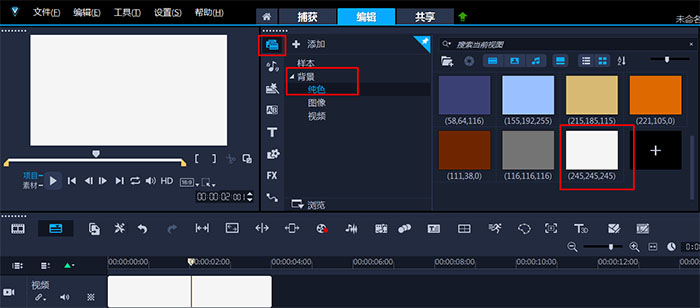
图2:设置白色背景
紧接着导入头像图片。同样先点击“媒体”,然后点击“样本”,再点击右侧的“导入媒体文件”按钮,在弹出的对话框里选择头像图片导入即可。导入后将头像图片拖拽到叠加1轨道上。
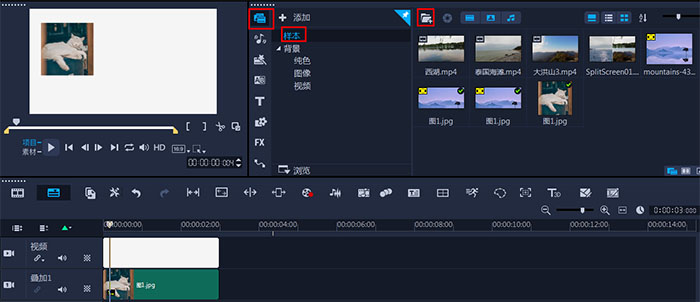
图3:导入头像
添加后还可以双击头像来调整大小和位置。
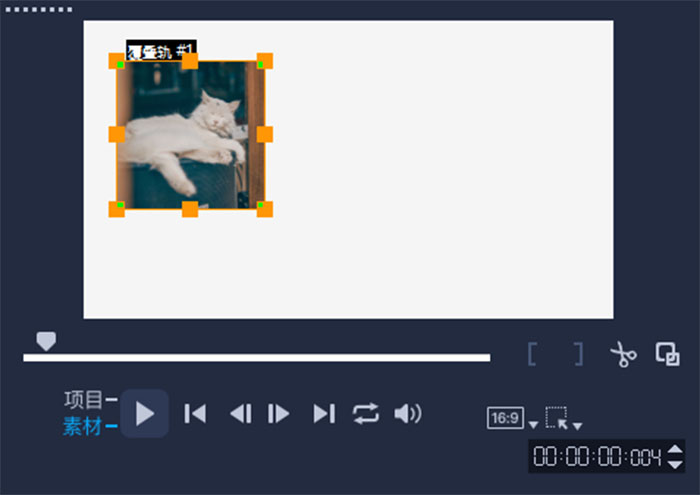
图4:调整头像
2、添加文本
头像设置完成后就可以添加文本了。
点击工具栏中的“标题”,在右侧选择自己想要的文本效果,将其拖拽到标题轨道上,然后输入自己的文本即可。输入完成后还可以自由拖动来调整大小和位置。
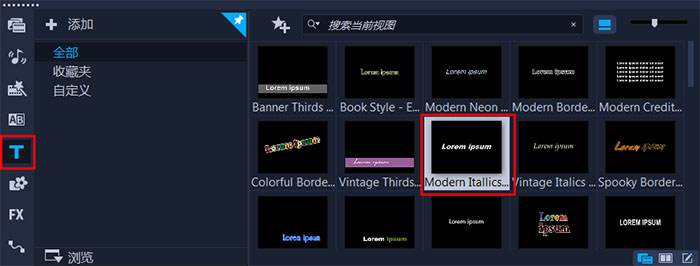
图5:添加文本
在画面的右侧也可以添加一些其他文本,比如视频所用的音乐素材等,用同样的方法输入文本就可以了。另外,在右侧还可以调整文本的字体、样式、边框等,根据自己的需求进行设置即可。
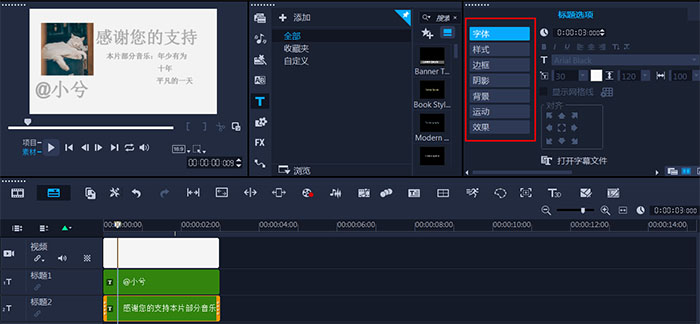
图6:添加文本
3、设置运动效果
在添加完图片和文本后,还可以对其添加运动效果。
这里我为右边的文字添加了运动效果。先选中文字,然后在右侧的标题选项栏里点击“运动”,勾选“应用”,在下拉框里选择“弹出”,然后在下方选择了第二个效果,直接双击即可运用。
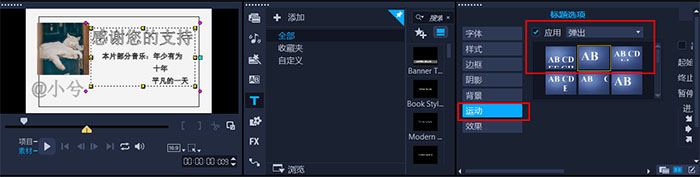
图7:设置文字运动效果
到这里就完成片尾的设置了,可以看一下最终的效果。
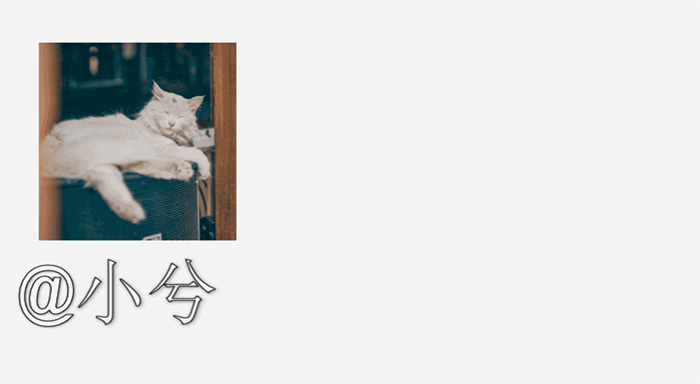
图8:效果预览
以上就是用会声会影这款视频剪辑软件制作个性片尾的步骤,其中对于运动效果的设置可以根据自己的需求来进行,制作更有特色的片尾。
作者:筱曼
注:图1来源于unsplash
展开阅读全文
︾
千万不要忽视音乐的作用,音频剪辑的好坏,在很大程度上决定了视频剪辑质量。因此,音乐素材需要与镜头画面精确匹配,素材过长或过短,都会影响作品的观看体验。有关视频剪辑音乐太长怎么剪短,视频剪辑音乐不够长怎么弄的问题,本文将进行详细介绍。
查看详情打破视频节奏,让作品告别平庸。抽帧剪辑可以改变视频叙事节奏,人为制造冲突、转折、卡顿的效果。这种剪辑方式,不仅可以推进剧情发展,还能吸引观众的注意力,有效防止观影疲劳。有关剪辑抽帧技巧有哪些,剪辑抽帧怎么做视频的问题,本文将进行详细介绍。
查看详情做过视频的朋友可能都知道,视频后期编辑是最麻烦的,尤其是需要将素材导入或者导出时,需要转换格式。会声会影x5支持多种格式的转换,而且一些特效操作起来非常简单,将复杂的视频制作简单化了。
查看详情